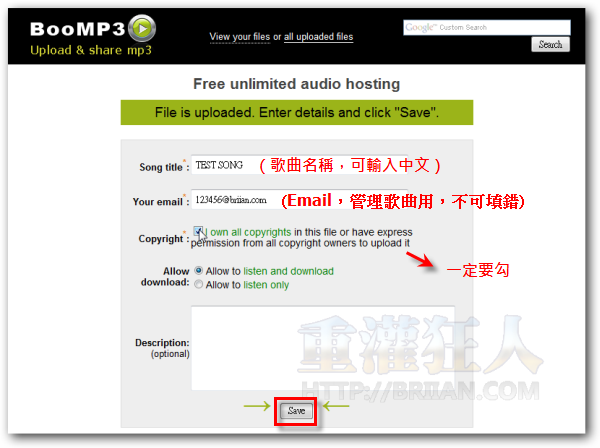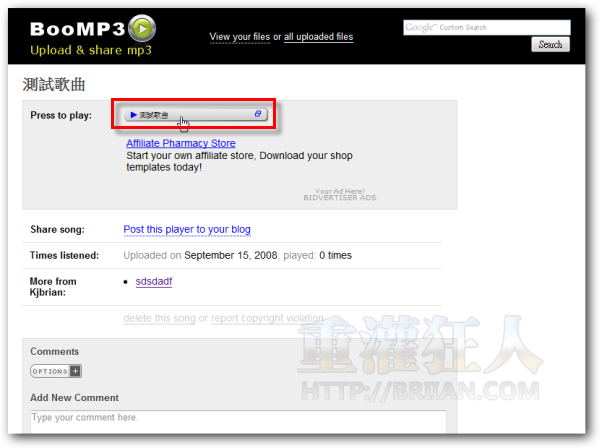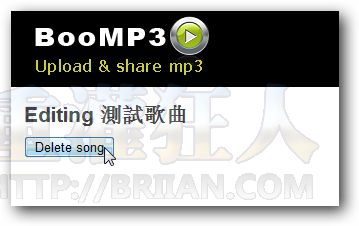Boomp3是個很操作很簡單的網站,他的功能也相當的單純,就是讓我們上傳、分享或下載MP3音樂。這網站的特色是不用註冊帳號或登入,就可以直接上傳你的MP3音樂到網站上,上傳之後,馬上可以把該首歌曲用「embed」的方式貼到你的部落格或網站中,如果你願意的話,,
Boomp3整個操作介面非常的簡單,由於不用註冊帳號也不用登入網站,一切都是靠我們上傳MP3時所輸入的Email帳號來管理或刪除你所上傳的MP3音樂檔。日後如果想要瀏覽你上傳過的檔案,可以直接按一下網站最上方的「View your files」在輸入你的Email帳號即可,如果要刪除MP3音樂檔的話,只要按「delete this song」再輸入你的Email並透過Email中所提供的刪除連結去刪除檔案即可,這種方式也挺不錯的!
另外Boomp3這網站還有個相當不錯的地方是,我們可以按一下網頁最上方的「all uploaded files」就可以瀏覽、聆聽網站中全部的音樂,或者直接開啟「這個」網頁也可以,裡面依照英文字母A~Z通通都列出來了!唯一缺點...可能是有時網路比較慢的話,聽歌就會有點卡卡的,不過大部分情況下都還OK,也許可以等他先快取完整個歌曲,再來一次聽就很順囉。
- 網站名稱:Boomp3
- 網站網址:http://boomp3.com/
一、如何上傳音樂到Boomp3網站?
第1步 開啟「http://boomp3.com/」網頁,直接按一下〔瀏覽〕按鈕選取你要上傳的MP3音樂檔,並將他上傳到網站中。
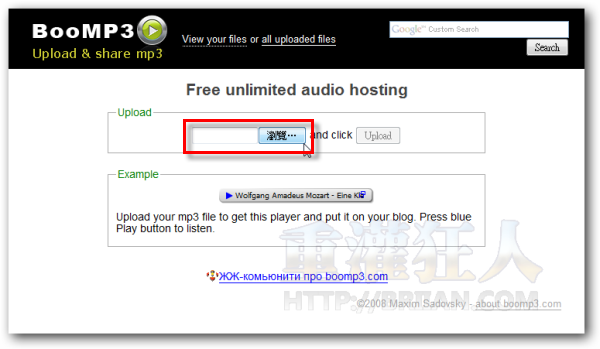
第2步 上傳完成後,請接著輸入歌曲名稱、你的Email並勾選「I own all copyrights」,如果你不想讓人下載該首歌曲的MP3檔案的話,請勾選「Allow to listen only」,最後再按下〔Save〕才可上傳完成。
注意!請勿上傳任何版權音樂,散佈盜版歌曲是違法的行為。
第3步 上傳完成後,我們可以在頁面中看到一個長條形的播放按鈕,請直接按一下左邊的三角形按鈕,即可馬上播放你所上傳的歌曲。
二、如何把MP3貼在部落格上?
第1步 如果你想將已經上傳到Boomp3網站中的MP3掛到自己的部落格或網站上的話該怎麼做呢?開啟該歌曲的頁面後,請在「Post this player to your blog」按一下。
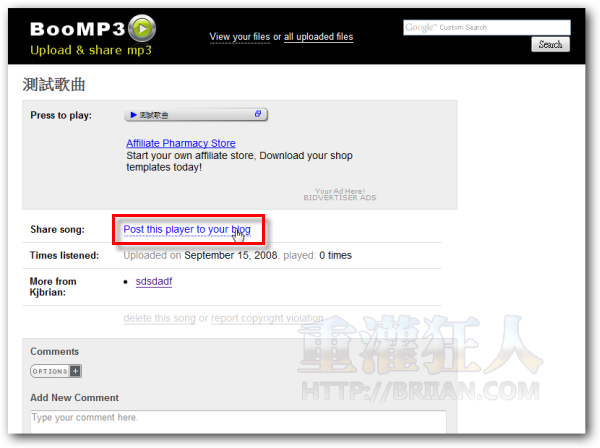
第2步 開啟選單後,請將「Copy code to your blog」下面的程式碼全選、複製下來,並把他貼到你的網站上即可。如果你希望能一開網頁就自動播放的話,可以勾選上方的「Autoplay song」,但強烈建議不要這麼做。如果你希望他能自動重複播放的話,請勾選「Repeat song」,勾選完之後再重新複製下面的程式碼、再貼到你的部落格即可。
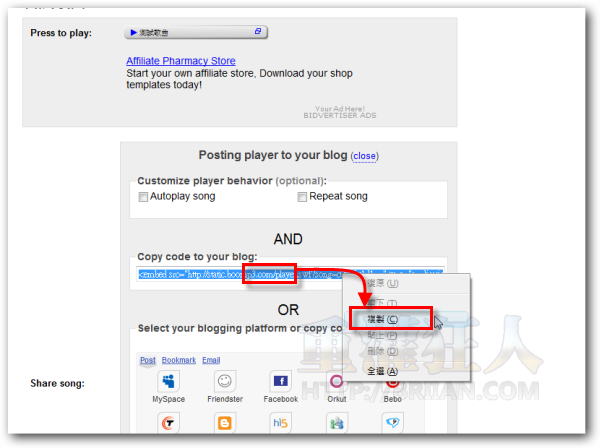
延伸閱讀:
三、如何管理、刪除自己上傳的MP3音樂?
第1步 如果你要瀏覽你所上傳的全部音樂檔的話,請按一下網頁最上方的「View your files」。
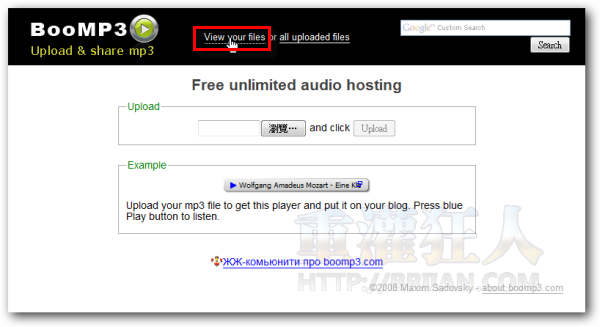
第2步 輸入上傳MP3時所打的Email網址後,請再按一下〔View files〕按鈕。
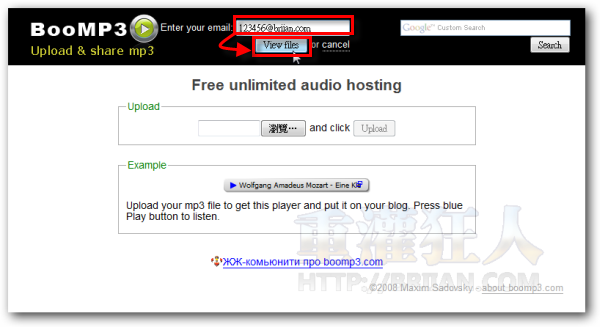
第3步 接著Boomp3網站會列出你所上傳的全部音樂檔,請在你要管理的檔案名稱上按一下滑鼠左鍵。
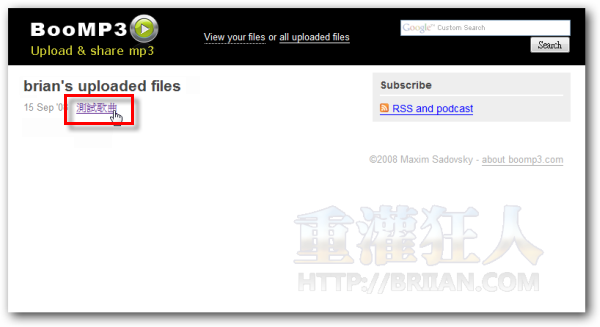
第4步 如果你要刪除這首歌的話,請將頁面捲動到下方,再按一下「delete this song」。
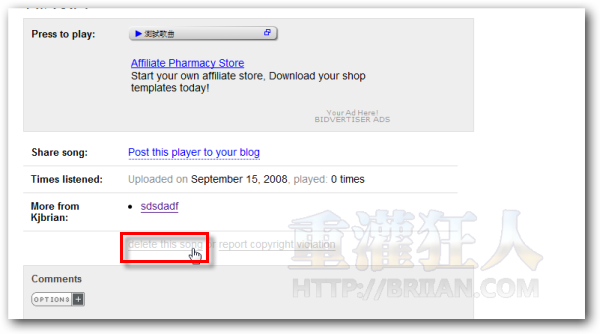
第5步 輸入你的Email後,再按下〔Retrieve edit link〕按鈕,他會自動寄出一封Email郵件,郵件裡面有刪除歌曲的連結,請去收信。
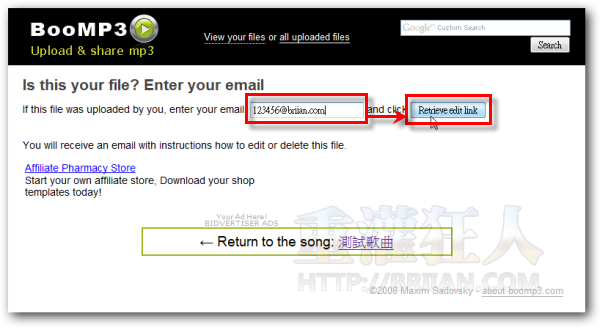
第6步 收到郵件後,請在下方的網址按一下,便會自動連回Boomp3網站,讓我們刪除該MP3音樂檔。
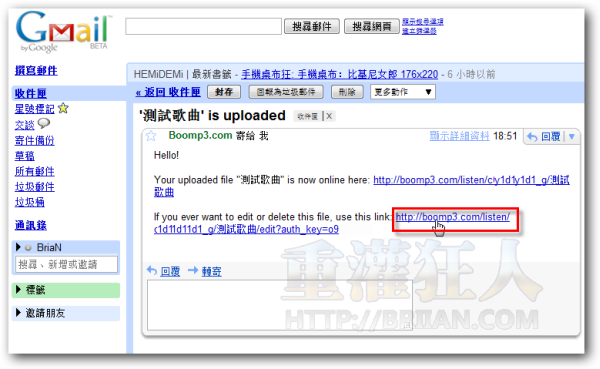
第7步 如圖,請直接按一下〔Delete song〕按鈕,即可將你上傳的音樂檔給刪除囉!
,延伸閱讀: